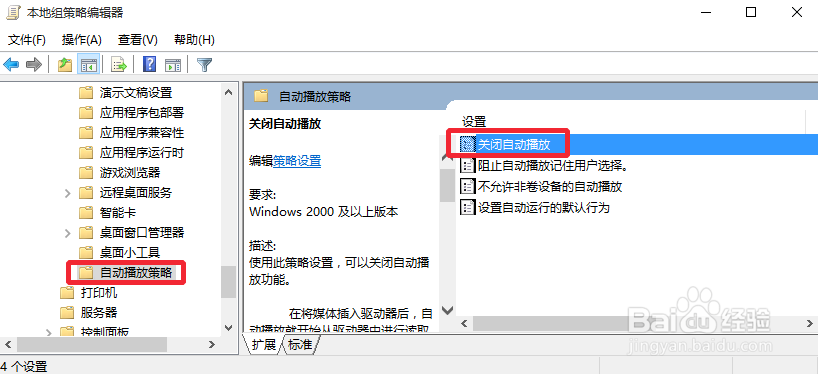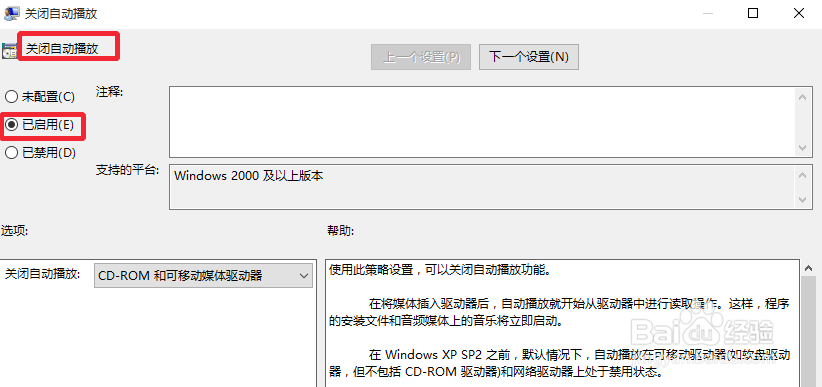使用Windows10系统的小伙伴,可能发现,我们有时候插入光盘或者U盘的时候,默认是自动播放的,这样会给我们的电脑带来一樱厮吞簌些不安全的因素,那么怎么禁止关闭光盘U盘等外设的自动播放呢,还有一些朋友不清楚操作方法,这里小编介绍下Win10禁止光驱、U盘等自动播放方法。
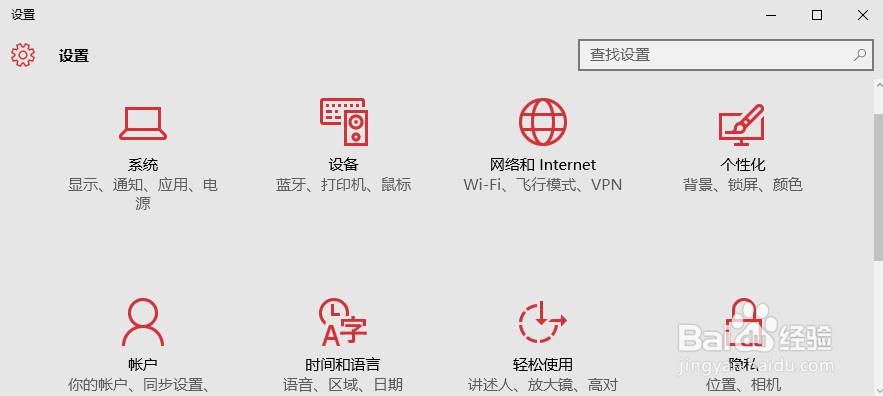
工具/原料
Windows10系统
Win10怎么禁止光驱、U盘等自动播放
1、【方法一】点击Win10的开始菜单,然后点击设置选项打开进入,如图所示
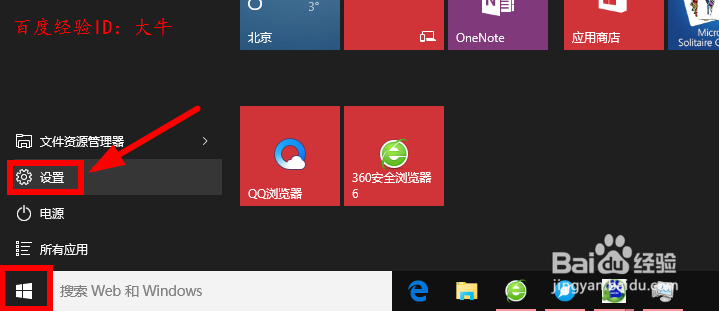
2、设置中点击设备【蓝牙、打印机、鼠标】选项,进入打开。

3、设备中自动播放这里,找到在所有媒体和设备上使用自动播放,点击关闭。

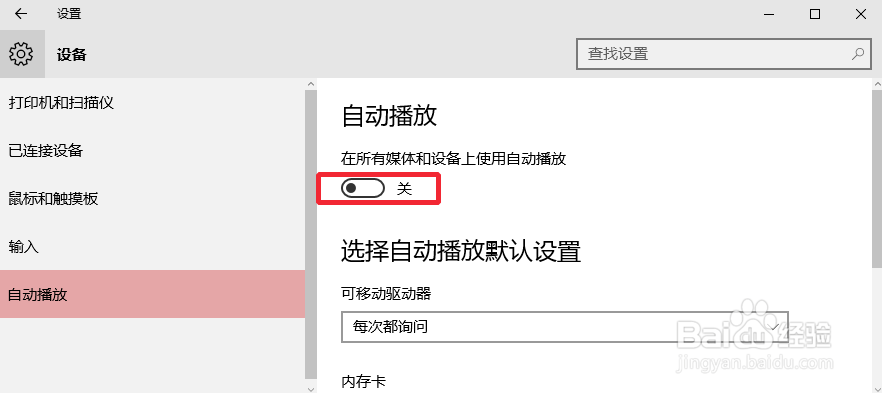
4、【方法二】按下键盘的win+R打开运行窗口,然后输入命令gpedit.msc
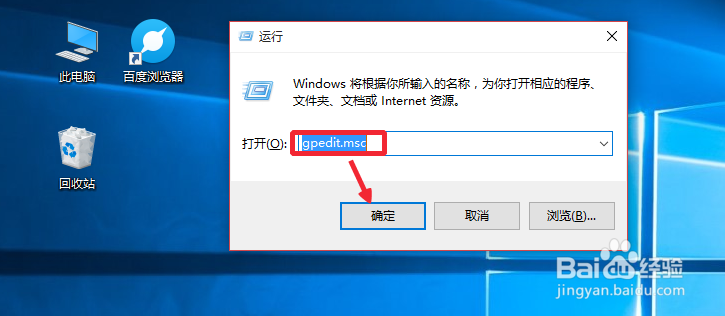
5、本地组策略编辑器-计算机配置-管理模板-Windows组件-自动播放策略打开。

6、点击自动播放策略右边的关闭自动播放按钮,如图所示点击打开,然后启用。